[root@hys ~]# uname -a
Linux hys 3.10.0-693.el7.x86_64 #1 SMP Tue Aug 22 21:09:27 UTC 2017 x86_64 x86_64 x86_64 GNU/Linux
这是我的操作系统的版本信息
- 检查是否已经安装vsftp
[root@hys ~]# rpm -qa | grep vsftp
vsftpd-3.0.2-22.el7.x86_64
如果显示如上说明已经安装vsftp,否则继续安装。
- 执行以下命令安装vsftp
yum install vsftp -y
- 检查是否已经安装成功
#rpm -qa | grep vsftp
如果安装成功进行下一步
- 备份配置文件
cp /etc/vsftpd/vsftpd.conf /etc/vsftpd/vsftpd.conf.bak
- 配置vsftp
默认情况下是可以匿名登陆的,以下是我的文件配置情况。
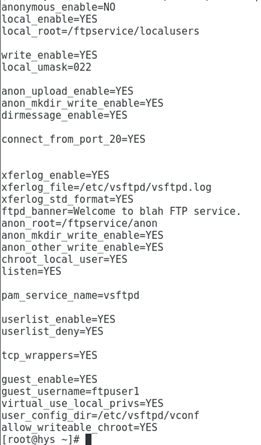
vi /etc/vsftpd/vsftpd.conf
anonymous_enable=NO # 不允许匿名登陆
local_enable=YES # 可以本地登陆
local_root=/ftpservice/localusers # 本地登陆后的家目录
write_enable=YES # 是否允许上传或者修改文件
local_umask=022 # 上传后的权限掩码
anon_upload_enable=YES # 允许匿名用户上传文件
anon_mkdir_write_enable=YES # 允许匿名用户创建目录
dirmessage_enable=YES # 开启目录标语
connect_from_port_20=YES # 通过端口20创建你链接
xferlog_enable=YES # 可以生成日志文件
xferlog_file=/etc/vsftpd/vsftpd.log # 指定存放日志的文件
xferlog_std_format=YES # 设置日志存放格式
ftpd_banner=Welcome to blah FTP service. # 登陆后的欢迎信息(但是我没看到过)
anon_root=/ftpservice/anon # 匿名登陆后的家目录
anon_mkdir_write_enable=YES # 允许匿名用户创建文件夹
anon_other_write_enable=YES # 允许匿名用户重命名或者删除
chroot_local_user=YES # 启用禁止更换根目录
listen=YES # 与监听有关的设置
pam_service_name=vsftpd # 登陆规则检查
userlist_enable=YES # 用户限制登陆列表
userlist_deny=YES
tcp_wrappers=YES # 使用tcp 协议传送数据
guest_enable=YES # 开启虚拟用户功能
guest_username=ftpuser1 # 指定虚拟用户的的宿主用户
virtual_use_local_privs=YES
user_config_dir=/etc/vsftpd/vconf # 虚拟用户配置文件存放目录
allow_writeable_chroot=YES #
- 创建本地用户
useradd ftpuser
useradd ftpuser1 # 本文将其作为虚拟用户的宿主用户
useradd ftpuser2
- 创建本地用户家目录
mkdir -p /ftpservice/localusers
修改拥有者
chown ftpuser:ftpuser /ftpservice/
修改权限
chmod -R 755 /ftpservice/
- 创建日志文件
touch /etc/vsftpd/vsftpd.log
在此处存放的虚拟用户配置文件名称与对应的虚拟用户名相同
- 创建虚拟用户文件
touch /etc/vsftpd/vusers
编辑(奇数行是用户名,偶数行是上一行用户名的密码)
# cat /etc/vsftpd/vusers
test
123456
user1
user1
- 生成用户数据文件
# db_load -T -t hash -f /etc/vsftpd/vusers /etc/vsftpd/vusers.db
# chmod 600 /etc/vsftpd/vusers.db # 修改访问权限
# chmod 600 /etc/vsftpd/vusers # 修改访问权限
- 创建虚拟用户配置文件存放目录
# mkdir /etc/vsftpd/vconf
- 创建虚拟用户配置文件并进行配置(文件名称与虚拟用户名称相同)
# cd /etc/vsftpd/vconf
# touch test
# vi test
local_root=/ftpservice/virtual/test1 # 虚拟用户的家目录
anonymous_enable=NO
write_enable=YES
local_umask=022
anon_upload_enable=NO
anon_mkdir_write_enable=NO
idle_session_timeout=600
data_connection_timeout=120
max_clients=10
max_per_ip=5
local_max_rate=50000
- 创建虚拟用户家目录
# mkdir /ftpservice/virtual/test1
# chown -R ftpuser1:ftpuser1 /ftpservice/virtual
# chmod -R 755 /ftpservice/virtual/test1
- 修改/etc/pam.d/vsftpd文件。
在文件最前面假如以下内容
auth sufficient /lib64/security/pam_userdb.so db=/etc/vsftpd/vusers
account sufficient /lib64/security/pam_userdb.so db=/etc/vsftpd/vusers
- 配置完成后启动vsftp
- 启动
# systemctl start vsftpd.service
- 检查状态
# systemctl status vsftpd.service
● vsftpd.service - Vsftpd ftp daemon
Loaded: loaded (/usr/lib/systemd/system/vsftpd.service; enabled; vendor preset: disabled)
Active: active (running) since Fri 2018-06-22 10:11:30 CST; 8min ago
Process: 3271 ExecStart=/usr/sbin/vsftpd /etc/vsftpd/vsftpd.conf (code=exited, status=0/SUCCESS)
Main PID: 3272 (vsftpd)
CGroup: /system.slice/vsftpd.service
└─3272 /usr/sbin/vsftpd /etc/vsftpd/vsftpd.conf
Jun 22 10:11:30 hys systemd[1]: Starting Vsftpd ftp daemon...
Jun 22 10:11:30 hys systemd[1]: Started Vsftpd ftp daemon.
如果显示状态如上,表示已正在运行。
- 在另一电脑上输入ftp://本机IP即可登陆。
- 如所有方式都无法登陆检查防火墙和SELinux是否关闭
- 关闭防火墙
# systemctl stop vsftpd.service
- 设置成开机不启动
# systemctl disable firewalld.service
- 关闭SELinux
# setenforce 0
查看selinux状态
# getenforce
永久关闭
# cat /etc/selinux/config
# This file controls the state of SELinux on the system.
# SELINUX= can take one of these three values:
# enforcing - SELinux security policy is enforced.
# permissive - SELinux prints warnings instead of enforcing.
# disabled - No SELinux policy is loaded.
SELINUX=enforcing # 此处换为disabled
# SELINUXTYPE= can take one of three two values:
# targeted - Targeted processes are protected,
# minimum - Modification of targeted policy. Only selected processes are protected.
# mls - Multi Level Security protection.
SELINUXTYPE=targeted
搭建心得:
- FTP服务器:支持FTP协议的服务器就是FTP服务器
- FTP是Fire Transfer Protocol(文件传输协议)的简称
- 功能是跨多操作系统文件传输
- 结构:基本程序+配置文件(vsftp.conf)+登陆验证文件(/etc/pam.d/vsftp)
- Vsftp在vsftp.conf中的配置主要涉及到匿名用户的配置、本地用户的配置、虚拟用户的配置、对计算机资源使用的相关配置(如client数量的限制等)
- 对用户的配置主要有访问权限的配置、上传下载权限的配置、对某个目录访问权限的配置等
- 本人觉得使用虚拟用户进行登陆,能够隐藏本地用户名称,对本机安全起到了有效的作用
以上为对本人vftp搭建的回顾总结,如有疑问欢迎交流。
注:本文是在下学习网上各位前辈分享的相关知识的成果,在此对各位前辈表示感谢。